
Mündəricat:
- Müəllif John Day [email protected].
- Public 2024-01-30 07:47.
- Son dəyişdirildi 2025-01-23 12:55.
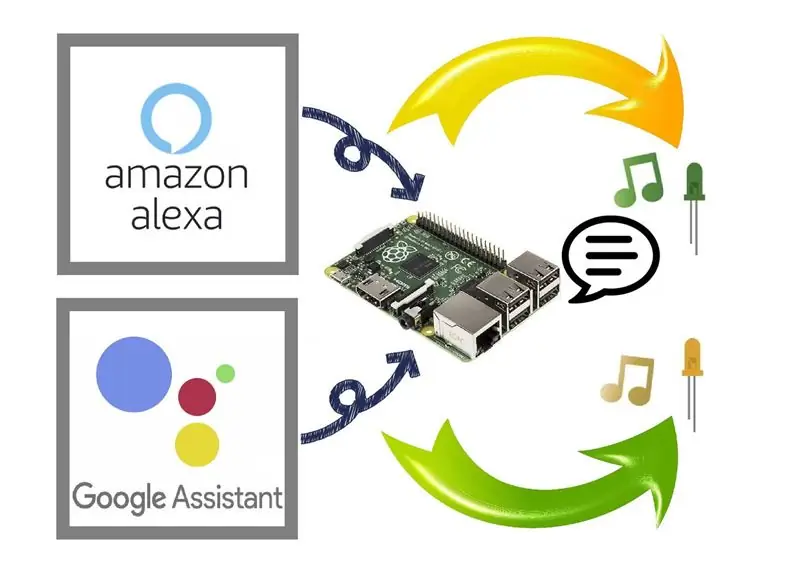
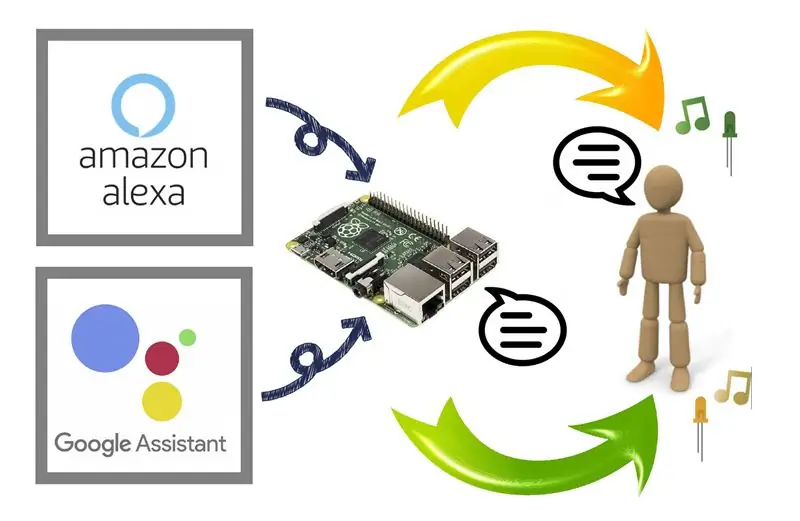
Amazon Alexa və Google Assistant -ı eyni vaxtda bir Raspberry Pi -də işlədin. Adlarından birini çağırsanız, cavab vermək üçün öz LEDlərini və zəng səslərini yandırarlar. Sonra bir xahiş edirsən və onlar da sənə cavab verir. Onların xüsusiyyətlərini yaxşı bilə bilərsiniz.
[Birlikdə 2 Səs Naviqatoru ilə Söhbət (Yapon dilində)]
Bu iki səsli naviqatoru Raspberry Pi -də quraşdırmaq çətin deyil. Hər ikisi üçün vebdə çox ətraflı addım -addım təlimatlar verilir. Onlarla birlikdə danışmaq üçün əlavə olaraq "PulseAudio" qurmalısınız. Zövq alın!
(*1) 2 Naviqatoru olan Pi Səs Aktivləşdirilmiş Müsabiqəyə girir. İstəsəniz, səs verin. Çox sağ ol.
(*2) Dimeizaya Yapon dilində yazdığı əvvəlki məqaləsinə görə təşəkkür edirəm.
Addım 1: Əşyalar

Əşyalar siyahısı:
- Moruq Pi 3
- Güc adapteri: DC 5V, 2.5A
- Mikro SD Kart: 16 GB
- USB Mikrofon: Ucuz bir USB kamerada mikrofon istifadə edirəm (Logitech C270).
- Bəzi LEDlər
- Çörək lövhəsi
- Bəzi jumper telləri
- Dinamik və ya Qulaqlıq: TV HDMI portu vasitəsilə də istifadə edilə bilər.
İlk dəfə 4 ay əvvəl Raspberry Pi -yə toxundum. Ona görə də bunu yaxşı bilmirəm. Quraşdırılmış OS Raspbian Stretch -dir (NOOBS v.2.4.4). Digər OS və ya versiyalar üçün problemlərin həllini verə bilməyəcəyəm.
Addım 2: Amazon Alexa Səs Xidmətini quraşdırın
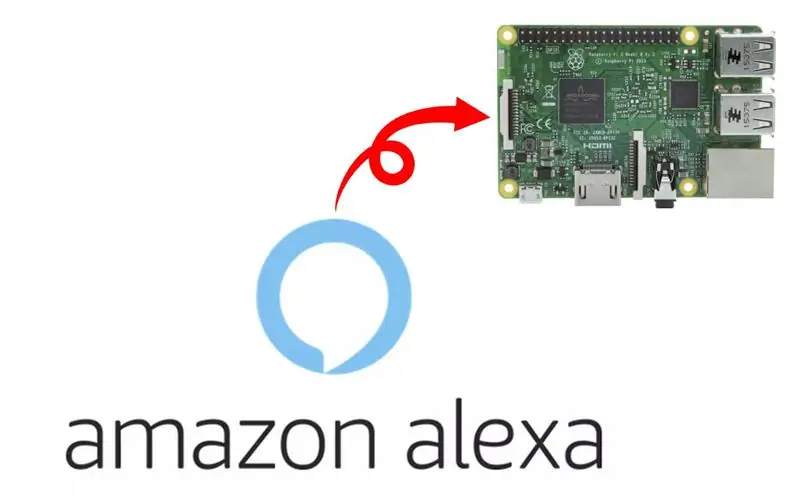
İnternetdə çox ətraflı "addım-addım təlimatlar" verilir. Bunun ardınca Pi -də Alexa Səs Xidməti SDK -nı quraşdıra və içərisində bir nümunə kodu işlədə bilərsiniz. "Alexa!"
Zənginizin Pi-yə çatıb-çatmadığını bilmək üçün LED-lərin yandırılması və qısa səslərin çalınması "/home/pi/sdk-folder/sdk-source/avs-device-sdk/SampleApp/src/UIManager.cpp" nümunə koduna əlavə olunur..
1) "system (…)" ilə 5 sətir əlavə edin. "vIM UIManager:: printState () {" nümunəsində c ++ kodunda "UIManager.cpp" yazın və qeyd edin.
*******
keçid (m_dialogState) {
halda DialogUXState:: IDLE:
sistem ("gpio -g rejimi 24 çıxdı");
sistem ("gpio -g yaz 24 0");
ConsolePrinter:: prettyPrint ("Alexa hazırda boşdur!");
qayıtmaq;
halda DialogUXState:: DİNLƏMƏ:
sistem ("gpio -g rejimi 24 çıxdı");
sistem ("gpio -g yaz 24 1");
sistem ("aplay /home/pi/sdk-folder/application-necesities/sound-files/re.wav 1>/dev/null 2>/dev/null");
ConsolePrinter:: prettyPrint ("Dinləyir …");
qayıtmaq;
********
2) Adım Adım Bələdçisindəki "2. SDK -ı qur" a qayıdın və 3.1 -dən başqa "4. Nümunə tətbiqini işə salın" a qədər hər addımı yenidən icra edin.
3) "re.wav" qısa bir səs faylını kopyalayın və "/home/pi/sdk-qovluq/application-ehtiyaclar/səs faylları" na yapışdırın.
Addım 3: Google Assistant SDK quraşdırın
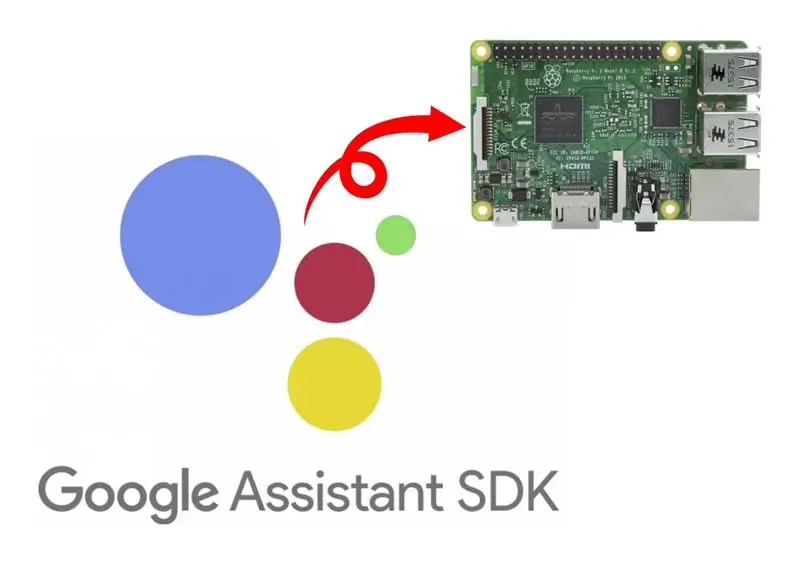
Vebdə çox ətraflı bir addım -addım təlimat verilir. Sadəcə bunu izləyərək Google Assistant Kitabxanasını Pi -yə quraşdıra və içərisində nümunə kod işlədə bilərsiniz. "OK Google!" və ya "Hey Google!"
Zənginizin Pi-yə çatıb çatmadığını bilmək üçün "/home/pi/assistant-sdk-python/google-assistant-sdk/googlesamples/assistant/library/hotword.py" nümunə koduna LED-lərin yandırılması və qısa səslərin əlavə edilməsi əlavə olunur..
(*) Instructables redaktoru girintiləri ifadə edə bilməz. Python kodunun altındakı hər sətirdə kifayət qədər girintilərə ehtiyac var.
1) "hotword.py" nümunə koduna "import json" dan sonra 3 sətir əlavə edin
*******
GPO olaraq RPi. GPIO idxal edin
idxal vaxtı
alt prosesi idxal edin
********
2) "def process_event (event, device_id)" də "print ()" dən sonra 2 sətir əlavə edin: "hotword.py" nümunə kodunda.
*******
əgər event.type == EventType. ON_CONVERSATION_TURN_STARTED:
print () # Aşağıdakı 2 sətri əlavə edin:
GPIO.çıxış (23, 1)
subprocess.call ("aplay /home/pi/sdk-folder/application-netyities/sound-files/re2.wav", shell = True)
çap (hadisə)
*******
3) "hotword.py" nümunə kodunda "def main ():" "device_id: ', assistant.device_id +' / n ')" işarəsindən sonra 2 sətir əlavə edin və qeyd edin.
*******
köməkçi olaraq (etimadnaməsi, args.device_model_id) köməkçi olaraq:
hadisələr = assistent.start ()
çap ('device_model_id:', args.device_model_id + '\ n' +
'device_id:', assistant.device_id + '\ n') # Aşağıdakı 2 sətri əlavə edin:
GPIO.setmode (GPIO. BCM)
GPIO.setup (23, GPIO. OUT, ilkin = GPIO. LOW)
*******
4) "re2.wav" qısa bir səs faylını kopyalayın və "/home/pi/sdk-folder/application-needities/sound-files" ə yapışdırın
Addım 4: PulseAudio qurun və 2 Navigatoru birlikdə işləyin
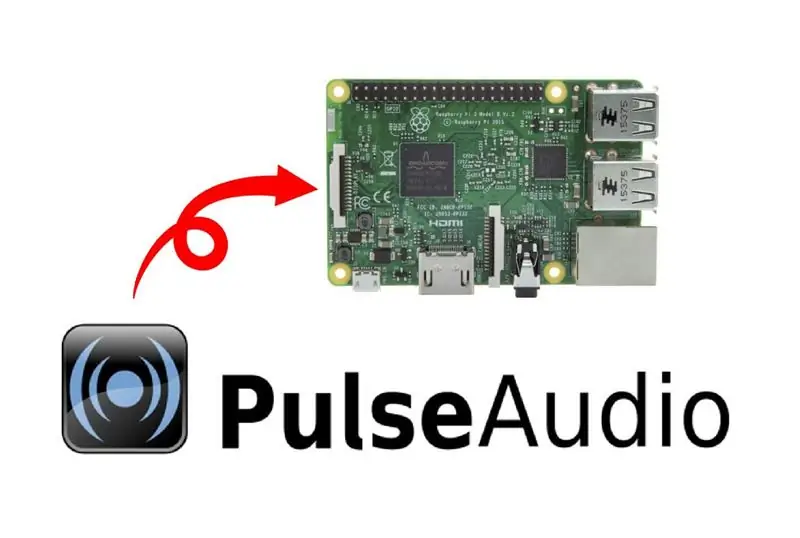
Keçmiş addımın sonunda, hər bir naviqatoru müvafiq olaraq işlədə bilərsiniz; Alexa və Google köməkçisi. Ancaq bu iki naviqatoru eyni anda işlədə bilməzsiniz. Buna görə "PulseAudio" qurun. Bu iki naviqatoru eyni anda işlədə bilərsiniz.
********
sudo apt-get pulseaudio quraşdırın
********
[Qeyd]
Əvvəlcə Alexa -nı işə salmalısınız, sonra Google köməkçisinə zəng etməlisiniz. Yalnız Google köməkçisini işə salmaq istəyirsinizsə, PulseAudio -ya zəng etmədən əvvəl onu dayandırın.
********
pulseaudio -k
********
Digər naviqator danışarkən bir naviqator çağırsanız, Pi'niz qarışacaq. Buna görə də sonuncunun danışmasını bitirməsini gözləməli və ya dayandırmalısınız. Ancaq qarışıq Pi -ni həll etmək maraqlıdır. Zövq alın!
Tövsiyə:
Arduino istifadə edərək Google köməkçisi ilə nəzarət evi işıqları: 7 addım

Arduino istifadə edərək Google köməkçisi ilə Nəzarət Evi İşıqlandırır: (22 Avqust 2020 tarixindən etibarən yeniləyin: Bu təlimat 2 yaşındadır və bəzi üçüncü tərəf tətbiqlərinə əsaslanır. Onların tərəfindəki hər hansı bir dəyişiklik bu layihəni işləməyə bilər. Ola bilər və ya olmaya bilər. İndi işləyin, ancaq bir istinad olaraq izləyə və buna uyğun olaraq dəyişdirə bilərsiniz
İşıqınızla danışın: 5 addım

İşığınızla danışın: Mənim layihəm nədir? Bu layihə hansı rəngi bəyənəcəyinizi söyləyərək rəngləri dəyişə biləcəyiniz bir işıqdır. Bu layihələrdə hazırladığım işıq 4 fərqli işıqdan istifadə edir: yaşıl, qırmızı, sarı, mavi və əlbəttə ki, daha çox işıq əlavə edib daha çox rəng dəyişə bilərsiniz
Simli qapı zəngi ev köməkçisi ilə ağıllı bir qapıya çevrilir: 6 addım

Ev köməkçisi ilə Simli qapı zənginizi ağıllı bir qapıya çevirin: Mövcud simli qapı zəngi ağıllı qapı zənginə çevirin. Telefonunuza bildiriş alın və ya kimsə qapınıza zəng vurduqda foto və ya video siqnalı almaq üçün mövcud ön qapı kameranızla cütləşin. Ətraflı məlumat üçün: fireflyelectronix.com/pro
Google köməkçisi ilə Tardis Gecə İşığı: 4 addım (Şəkillərlə birlikdə)

Google köməkçisi ilə Dr Who Tardis Gecə İşığı: Salam Təlimatçılar və Dr Who Fans. Bu səbəbdən bir az əvvəl kiçik oğlum üçün təxminən 20 sm yüksəkliyində daha kiçik bir versiya hazırladım və evdə ata ölçüsündə birinin olması lazım olduğunu düşündüm. Bu, ESP8266 ilə işləyən 35 sm böyük Tardis gecə işığıdır
Danışın və Yazın: İlk DIY İşi: 8 addım

Danış və Yazım: İlk DIY İşi: Bu təlimatlar Texas Instruments vintage öyrənmə vasitələrinə aiddir: Danış & Riyaziyyat, Danış & Yazım və Danış & Oxuyun. Dəyişikliklər & Əlavələr Yer dəyişdirmə: dinamik ızgara köpük Batareya bölməsi: Giriş Açar Batareyanın çıxarılması: Pull-tabspro
